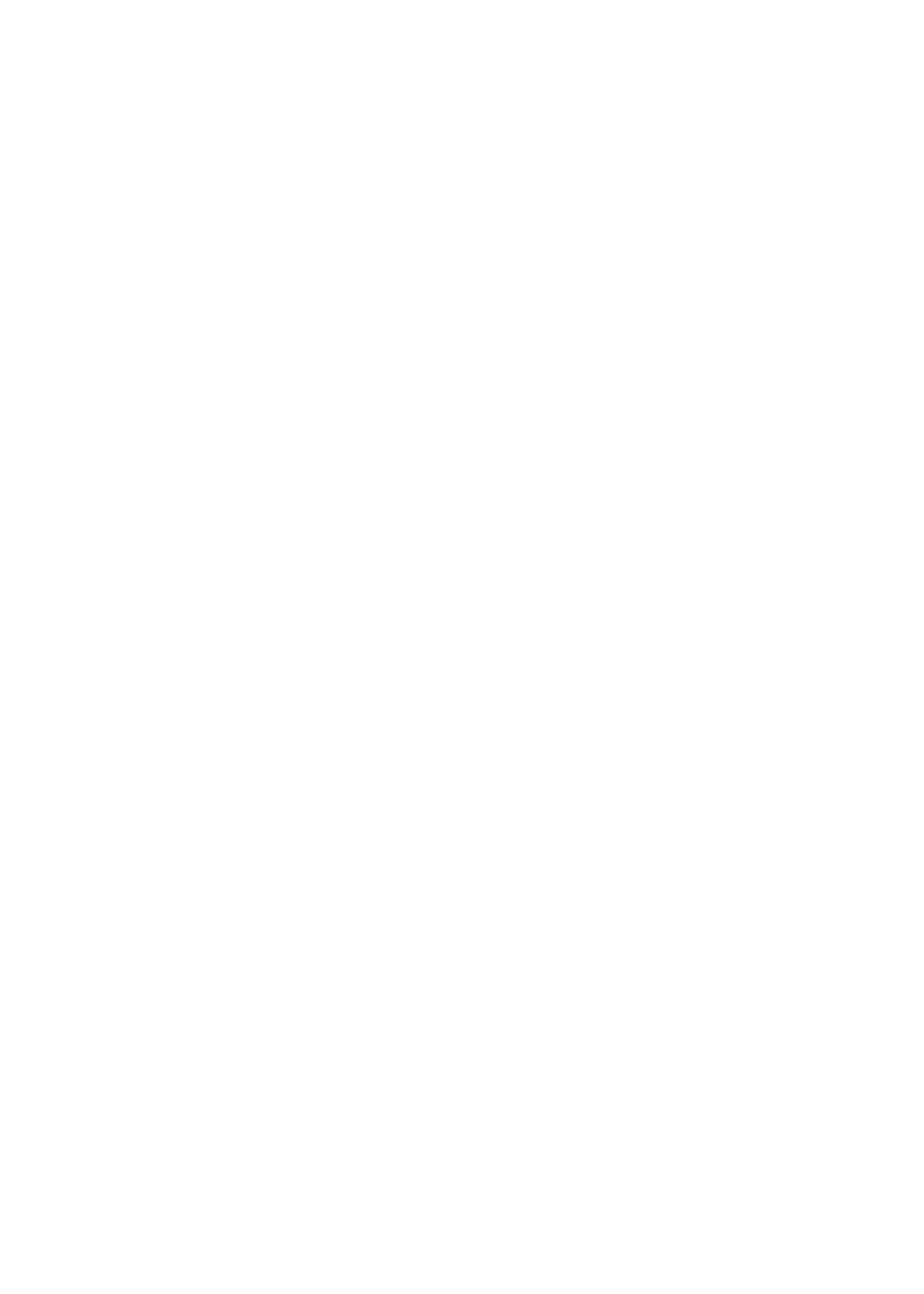
Configurare VoiceOver su iPod nano:
1
Collega gli auricolari o le cuffie a iPod nano.
2
Nella schermata Home, tocca Impostazioni, quindi tocca Generali.
3
Sfiora verso l'alto, quindi tocca Accessibilità.
52

4
Tocca VoiceOver, quindi sfiora verso l’alto per impostare una delle seguenti opzioni:
Â
Leggi suggerimenti: spiega come interagire con l'elemento nel cursore di VoiceOver. Puoi attiva-
re questa opzione per imparare a usare iPod nano e disattivarla in un secondo momento.
Â
Velocità pronuncia: aumenta o diminuisce la velocità della riproduzione vocale per VoiceOver.
Questo non modifica la velocità di riproduzione per audiolibri o podcast.
Â
Lingua: imposta la lingua per VoiceOver: Dovrebbe corrispondere alla lingua impostata per iPod
nano.
5
Tocca VoiceOver, quindi tocca l'interruttore On/Off per attivare VoiceOver.
Se è la prima volta che attivi VoiceOver su iPod nano, viene visualizzata una finestra di dialogo.
6
Tocca OK nella finestra di dialogo, quindi tocca due volte OK per confermare.
Se non visualizzi lo schermo, muovi il dito fino a quando ascolti “Pulsante OK”, quindi toccalo due
volte con un dito.
Se non esegui nessuna operazione per 15 secondi, la finestra di dialogo scompare e VoiceOver
viene disattivato.
Quando VoiceOver è attivo, per controllare iPod nano occorrono altri tipi di gesti. Se cambi idea
e desideri disattivare VoiceOver, tocca due volte con due dita per spostare l'interruttore su Off. Se
abbandoni la schermata Impostazioni, è necessario usare i gesti di VoiceOver per tornare all'impo-
stazione e disattivarlo.
Disattivare VoiceOver su iPod nano mediante i gesti di VoiceOver:
1
Scorri a destra o a sinistra con due dita fino a quando non vedi o ascolti “Impostazioni Home” .
Se le icone sono state riorganizzate o se esistono più di quattro schermate Home, potresti ascolta-
re un altro messaggio.
2
Fai scorrere un dito sullo schermo fino a quando non ascolti “Impostazioni”.
3
Tocca due volte per aprire Impostazioni
4
Fai scorrere il dito in alto o in basso sullo schermo fino a quando non visualizzi o ascolti Generali,
quindi tocca due volte.
5
Fai scorrere il dito in alto o in basso sullo schermo fino a quando non visualizzi o ascolti
“Accessibilità”, quindi tocca due volte.
6
Fai scorrere il dito in alto o in basso sullo schermo fino a quando non visualizzi o ascolti VoiceOver,
quindi tocca due volte.
53
Capitolo 10
Accessibilità
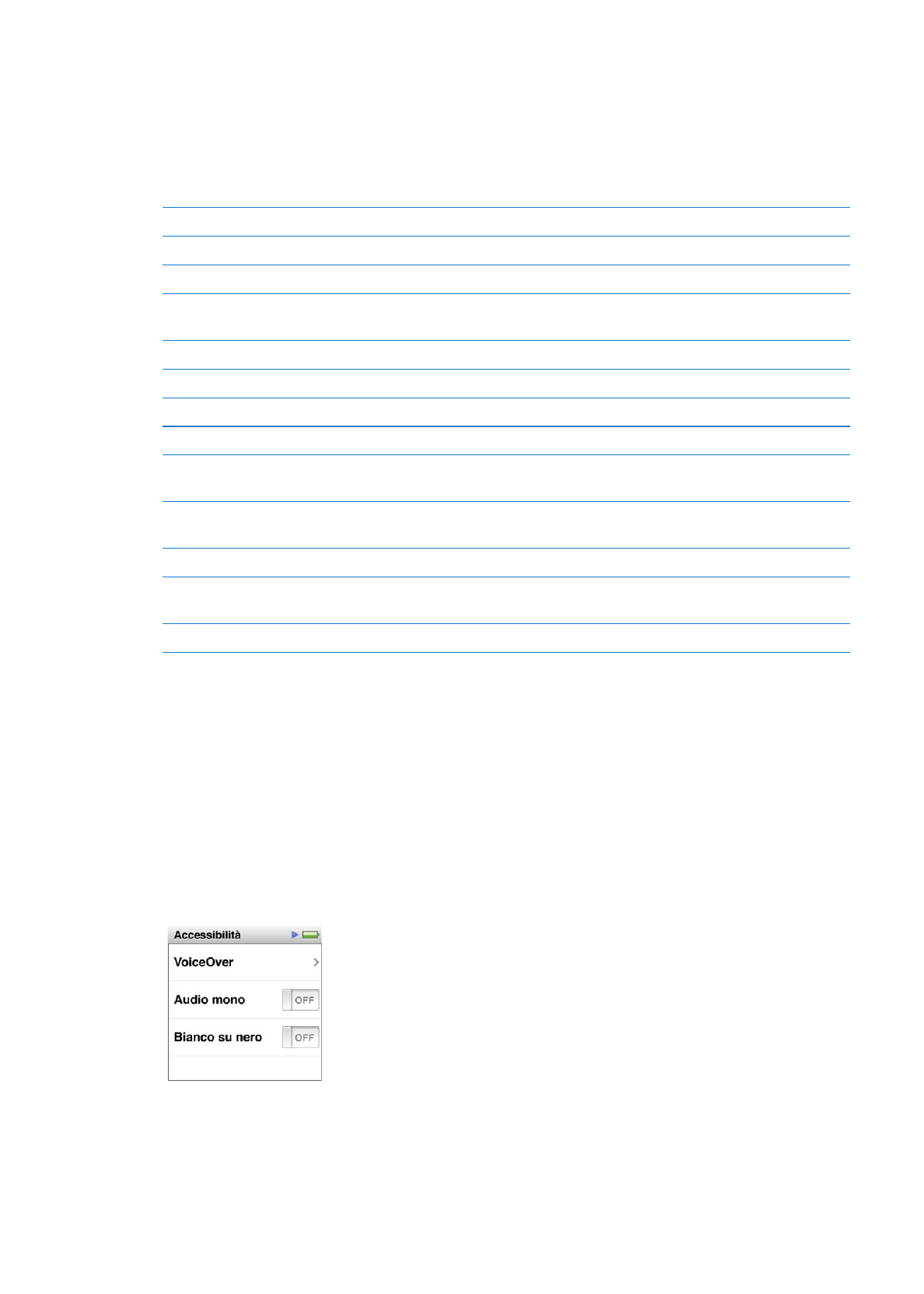
7
Tocca due volte quando ascolti “Interruttore VoiceOver attivo”.
Per confermare l'impostazione ascolterai il messaggio “VoiceOver disattivato”. Ancora una volta,
puoi utilizzare i gesti standard per controllare iPod nano.
Gesti di VoiceOver
Quando VoiceOver è attivo, per controllare iPod nano occorrono i seguenti gesti:
Per
Esegui questa operazione
Leggere lo schermo iniziando dall'alto
Scorri verso l'alto con due dita.
Leggere lo schermo dalla selezione attuale
Scorri verso il basso con due dita.
Mettere in pausa o continuare la riproduzione durante
la lettura di dialoghi e altri testi
Tocca lo schermo con un dito.
Selezionare l'elemento nel cursore di VoiceOver
Tocca lo schermo con un dito.
Attivare l'elemento nel cursore di VoiceOver
Tocca due volte con un dito.
Scorrere a sinistra di una schermata
Scorri verso destra con due dita.
Scorrere a destra di una schermata
Scorri verso sinistra con due dita.
Scorrere verso l'alto di una schermata in un elenco o
in un menu
Sfiora verso il basso con un dito.
Scorrere verso il basso di una schermata in un elenco
o in un menu
Sfiora verso l'alto con un dito.
Iniziare o interrompere l'azione attuale
Tocca con due dita.
Aumentare o diminuire il valore del controllo
selezionato
Sfiora verso l'alto con un dito per aumentare il valore o
sfiora verso il basso con un dito per diminuire il valore.
Tornare alla schermata Home
Tocca due volte con un dito e tieni premuto.
Audio mono
”Audio mono” combina il suono del canale destro e di quello sinistro in un singolo segnale ripro-
dotto su entrambi i lati degli auricolari. Questo consente agli utenti con difficoltà uditive a un solo
orecchio di sentire entrambi i canali con l'altro orecchio.